Руководство пользователя АРМ МЭЭРО
advertisement
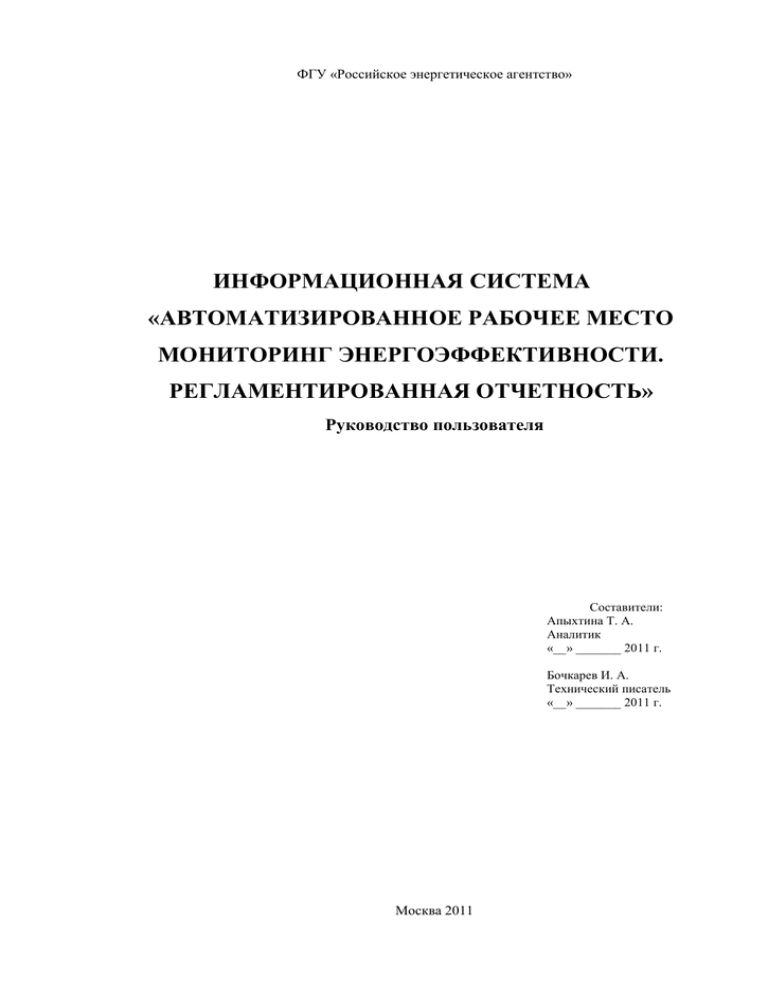
ФГУ «Российское энергетическое агентство» ИНФОРМАЦИОННАЯ СИСТЕМА «АВТОМАТИЗИРОВАННОЕ РАБОЧЕЕ МЕСТО МОНИТОРИНГ ЭНЕРГОЭФФЕКТИВНОСТИ. РЕГЛАМЕНТИРОВАННАЯ ОТЧЕТНОСТЬ» Руководство пользователя Составители: Апыхтина Т. А. Аналитик «__» _______ 2011 г. Бочкарев И. А. Технический писатель «__» _______ 2011 г. Москва 2011 Оглавление 1. НАЗНАЧЕНИЕ ДОКУМЕНТА.......................................................................................... 5 2. ОПРЕДЕЛЕНИЯ И СОКРАЩЕНИЯ ................................................................................ 6 3. Назначения и условия применения ................................................................................... 7 3.1. Обзор возможностей ....................................................................................................... 7 3.2. Функциональные роли.................................................................................................... 7 3.3. Требования к уровню подготовки пользователя .......................................................... 7 УСТАНОВКА, ОБНОВЛЕНИЕ И УДАЛЕНИЕ ПРИЛОЖЕНИЯ ................................. 7 4. 4.1. Установка программы .................................................................................................... 8 4.1.1. Установка Microsoft Silverlight .............................................................................. 10 4.2. Обновление приложения .............................................................................................. 11 4.3. Удаление приложения .................................................................................................. 11 НАЧАЛО РАБОТЫ С ПРИЛОЖЕНИЕМ....................................................................... 12 5. 5.1. Запуск приложения ....................................................................................................... 12 5.2. Вход в систему .............................................................................................................. 12 5.3. Смена пароля ................................................................................................................. 13 5.3.1. Смена пароля самим пользователем ..................................................................... 13 5.3.2. Смена пароля ответственному на уровень ниже.................................................. 13 5.4. Список изменений в версии ......................................................................................... 14 5.5. Выход из системы ......................................................................................................... 15 Разграничение доступа ..................................................................................................... 16 6. 6.1. Модератор ...................................................................................................................... 17 6.2. Ответственный по региону .......................................................................................... 19 6.3. Ответственный по структурному подразделению региона....................................... 21 6.4. Ответственный по муниципальному образованию ................................................... 23 6.5. Ответственный по структурному подразделению МО.............................................. 24 Версия 2.5.13664 27.12.2011 6.6. Ответственный по бюджетному учреждению ............................................................ 26 6.7. Ответственный по учреждению регионального подразделения .............................. 27 Описание операций ........................................................................................................... 28 7. 7.1. Работа с хранилищем отчетов...................................................................................... 28 7.2. Создание отчета учреждения ....................................................................................... 29 7.2.1. Общие сведения об учреждении субъекта РФ ..................................................... 30 7.2.2. Реквизиты учреждения ........................................................................................... 31 7.2.3. Ответственный по энергосбережению .................................................................. 32 7.2.4. Энергосберегающие мероприятия......................................................................... 33 7.2.5. Ответственный по заполнению.............................................................................. 34 7.2.6. Список зданий ......................................................................................................... 35 7.2.7. Рабочие данные ....................................................................................................... 36 7.2.8. Сведения об объектах учреждения........................................................................ 37 7.2.9. Отапливаемая площадь учреждения ..................................................................... 37 7.2.10. Состояние транспортного парка ............................................................................ 37 7.2.11. Количество ПУ учреждения .................................................................................. 38 7.2.12. Энергосберегающие точки освещения ................................................................. 39 7.2.13. Потребление ТЭР .................................................................................................... 39 7.3. Создать отчет муниципалитета.................................................................................... 41 7.3.1. Общие сведения о муниципальном образовании (МО) ...................................... 41 7.3.2. Администрация МО ................................................................................................ 41 7.3.3. Данные по отраслям................................................................................................ 42 7.3.4. Ответственный по энергосбережению .................................................................. 43 7.3.5. Энергосберегающие мероприятия......................................................................... 43 7.3.6. Ответственный по заполнению.............................................................................. 43 7.3.7. Индикаторы целевых показателей ........................................................................ 43 7.3.8. Расчет целевых показателей .................................................................................. 44 3 Версия 2.5.13664 27.12.2011 7.3.9. Список зданий ......................................................................................................... 45 7.4. Создать отчет структурного подразделения............................................................... 45 7.5. Создать отчет региона .................................................................................................. 45 Работа с отчетами.............................................................................................................. 46 8. 8.1. Найти отчет на сервере ................................................................................................. 46 8.2. В Excel ............................................................................................................................ 47 8.3. В XML ............................................................................................................................ 47 8.4. На сервер ........................................................................................................................ 47 8.5. Из XML .......................................................................................................................... 47 8.6. С сервера ........................................................................................................................ 47 8.7. Копирование .................................................................................................................. 48 8.8. Удалить .......................................................................................................................... 48 8.9. Настройки ...................................................................................................................... 48 8.10. Управление .................................................................................................................... 49 9. ОБРАЩЕНИЕ В ТЕХНИЧЕСКУЮ ПОДДЕРЖКУ ...................................................... 49 4 Версия 2.5.13664 27.12.2011 1. НАЗНАЧЕНИЕ ДОКУМЕНТА Настоящий документ предназначен для предоставления полной инструкции пользователя по работе с информационной системой АРМ МЭЭ. РО и отражает все функциональные возможности данной системы. 5 Версия 2.5.13664 27.12.2011 2. ОПРЕДЕЛЕНИЯ И СОКРАЩЕНИЯ В Таблица 1 представлены определения, используемые в данном документе. Таблица 1. Определения Определение Объект энергопотребления Описание Здания, строения, сооружения, а также их части. Сопоставимые условия Условия, в которых осуществляется деятельность бюджетного учреждения, влияющие на объемы потребления энергетических ресурсов, схожие с условиями осуществления его деятельности в периоде, в котором определяется базовый объем потребления. Удельные показатели энергопотребления Показатели, характеризующие потребление энергетических ресурсов бюджетным учреждением на обеспечение выполнения функций (оказание государственных и муниципальных услуг). В Таблица 2 представлены сокращения и обозначения, используемые в данном документе, а также расшифровка их значений. Таблица 2. Сокращения и обозначения Сокращения и обозначения Значение АРМ Автоматизированное рабочее место АРМ МЭЭ. РО Информационная система «Автоматизированное Рабочее Место Мониторинг Энергоэффективности. Регламентированная отчетность» ИС Информационная система КЛАДР Классификатор адресов ПК Персональный компьютер ПО Программное обеспечение МО Муниципальное образование СП Структурное подразделение 6 Версия 2.5.13664 27.12.2011 3. Назначения и условия применения 3.1. Обзор возможностей АРМ МЭЭ. РО предоставляет пользователю следующие возможности: ввод, хранение и редактирование данных об энергохозяйстве на уровне регионов, МО, СП, учреждений; мониторинг и анализ данных, внесенных в систему; формирование отчетности для федеральных, региональных и муниципальных органов власти; импорт и экспорт показателей энергоэффективности регионов, муниципальных образований и государственных учреждений. 3.2. Функциональные роли Работу с системой осуществляют пользователи со следующими ролями: модератор; ответственные за сбор и заполнение отчетов на уровне региона; ответственные за сбор и заполнение отчетов на уровне СП; ответственные за сбор и заполнение отчетов на уровне МО; ответственные за сбор и заполнение отчетов на уровне СП МО; ответственные за сбор и заполнение отчетов на уровне бюджетного учреждения; ответственные за сбор и заполнение отчетов на уровне бюджетного учреждения регионального подчинения. Доступ пользователей в систему осуществляется по уникальному логину и паролю. Пользователь одновременно не может иметь несколько ролей. 3.3. Требования к уровню подготовки пользователя Предполагается, что пользователи приложения: прошли внутреннее обучение; ознакомлены с основными организационно-распорядительными документами, регулирующими их работу; имеют общее представление о работе с операционной системой MS Windows и ее приложениями. 4. УСТАНОВКА, ОБНОВЛЕНИЕ И УДАЛЕНИЕ ПРИЛОЖЕНИЯ Для начала работы необходимо предварительно установить на ПК пользователя приложение АРМ МЭЭ. РО, а также надстройку Microsoft Silverlight. 7 Версия 2.5.13664 27.12.2011 4.1. Установка программы Для установки программы необходимо открыть браузер и перейти по ссылке: http://meero.energohelp.com/meero/ . В окне браузера откроется приложение и сразу появиться поле для авторизации (Рисунок 1). Рисунок 1. Открытие приложения в браузере После авторизации можно работать в приложении. Если необходимо установить приложение на компьютер, то нужно перейти во вкладку «Настройки», где есть кнопка «Установить локально». При нажатии на кнопку появиться окно безопасности (Рисунок 2). 8 Версия 2.5.13664 27.12.2011 Рисунок 2. Предупреждение безопасности Для продолжения установки нужно нажать кнопку «Install»/«Установить», для отмены – кнопку «Cancel»/«Отмена». Система установит приложение и по окончании установки выведет соответствующее уведомление (Рисунок 3). Нажмите «Ок», чтобы закрыть окно. Рисунок 3. Окончание установки Для работы приложения необходимо, чтобы на ПК была установлена надстройка программной платформы Microsoft Silverlight. 9 Версия 2.5.13664 4.1.1. 27.12.2011 Установка Microsoft Silverlight Microsoft Silverlight – это программная платформа, которая позволяет запускать приложения, содержащие анимацию, векторную графику, аудио-видео ролики и пр. Для установки ИС необходимо установить данную надстройку. Если на компьютере не установлена надстройка Microsoft Silverlight, либо установлена ее старая версия, то при переходе по ссылке для скачивания приложения АРМ МЭЭ. РО браузер предложит установить или обновить ее до последней доступной версии. Для установки следует нажать кнопку «Установить сейчас» в окне с предложением установить Microsoft Silverlight (Рисунок 4). Рисунок 4. Предложение установить Microsoft Silverlight. Автоматически произойдет переход на сайт Microsoft. После небольшой задержки появится окно загрузки дистрибутива Silverlight (Рисунок 5). На загруженной странице будут предоставлены: пошаговая инструкция по установке Silverlight; ссылка для скачивания программы-инсталлятора для установки Silverlight. Рисунок 5. Загрузка дистрибутива Microsoft Silverlight Если по какой-то причине установка Microsoft Silverlight не запустилась автоматически, то необходимо перейти по ссылке http://www.microsoft.com/getsilverlight/ и скачать Microsoft Silverlight самостоятельно. 10 Версия 2.5.13664 27.12.2011 4.2. Обновление приложения При каждом запуске система проверяет на сервере свои обновления и, если они найдены, автоматически обновляется. После этого приложение выдает сообщение о том, что произошло обновление, и просит перезапуститься. Для локальной версии приложения предусмотрена возможность проверки обновления самим пользователем. Для этого нужно перейти во вкладку «Настройки» и нажать на кнопку «Проверка обновлений» (Рисунок 6). Рисунок 6. Проверка обновления 4.3. Удаление приложения Для удаления приложения необходимо пройти в меню Пуск → Панель управления → Установка и удаление программ, затем найти в списке приложение «АРМ МЭЭРО» (Рисунок 7). Рисунок 7. Удаление приложения Для удаления приложения необходимо нажать кнопку «Удалить»/«Uninstall», затем подтвердить удаление и дождаться окончания процесса. 11 Версия 2.5.13664 27.12.2011 5. НАЧАЛО РАБОТЫ С ПРИЛОЖЕНИЕМ 5.1. Запуск приложения Приложение можно открыть в браузере, перейдя по ссылке, указанной в 4.1, и работать в нем. Для работы в локально установленном приложении необходимо с рабочего стола запустить ярлык «АРМ МЭЭРО» или пройти в Пуск → Программы → АРМ МЭЭРО. 5.2. Вход в систему Если приложение открыто первый раз, то окно авторизации появляется автоматически (Рисунок 8). Для осуществления входа в программу пользователю необходимо ввести имя учетной записи (логин) и пароль и нажать кнопку «Вход» (Рисунок 8). Каждая запись является уникальной в системе. Если необходимо зайти повторно, то нужно нажать «Вход» в правом верхнем углу окна (Рисунок 8) и ввести логин и пароль. Рисунок 8. Вход в систему 12 Версия 2.5.13664 27.12.2011 5.3. Смена пароля Сменить пароль может как сам ответственный пользователь, так и назначающий его. 5.3.1. Смена пароля самим пользователем Для того чтобы сменить пароль, нужно (Рисунок 9): 1) Нажать на имя пользователя (в правом верхнем углу); 2) Ввести старый пароль; 3) Ввести новый пароль; 4) Ввести новый пароль для подтверждения. Рисунок 9. Изменение пароля пользователя 5.3.2. Смена пароля ответственному на уровень ниже Для того чтобы сменить пароль ответственному на уровень ниже, нужно (Рисунок 10): 1) Зайти во вкладку «Управление»; 13 Версия 2.5.13664 27.12.2011 2) Выбрать объект (Регион, структурное подразделение региона, МО, структурное подразделение МО, бюджетное учреждение МО или бюджетное учреждение регионального подчинения); 3) Нажать кнопку «Изменить пароль ответственного» ; 4) Ввести новый пароль; 5) Ввести новый пароль для подтверждения; 6) Нажать кнопку «Изменить пароль»; Рисунок 10. Изменение пароля Так же пароль можно сгенерировать случайным образом, для этого нужно нажать кнопку «Сгенерировать». 5.4. Список изменений в версии Для того чтобы просмотреть список изменений в версиях нужно нажать на номер версии в правом нижнем углу приложения . Также список изменений появляется при обновлении приложения. 14 Версия 2.5.13664 27.12.2011 5.5. Выход из системы Выход из системы осуществляется при нажатии кнопки , которая располагается в правом верхнем углу рядом с данными пользователя (Рисунок 11). Рисунок 11. Выход из программы 15 Версия 2.5.13664 27.12.2011 6. Разграничение доступа По уровню доступа к функциональным возможностям программы пользователи делятся на следующие группы: модератор; ответственные за сбор и заполнение отчетов на уровне региона; ответственные за сбор и заполнение отчетов на уровне структурного подразделения; ответственные за сбор и заполнение отчетов на уровне МО; ответственные за сбор и заполнение отчетов на уровне структурного подразделения МО; ответственные за сбор и заполнение отчетов на уровне бюджетного учреждения; ответственные за сбор и заполнение отчетов на уровне бюджетного учреждения регионального подчинения. Проиллюстрируем схему взаимодействия между пользователями (Рисунок 12). Рисунок 12. Схема взаимодействия пользователей 16 Версия 2.5.13664 27.12.2011 6.1. Модератор Пользователю с данной ролью доступна следующая функциональность системы: 1) Назначение/редактирование/снятие ответственных по региону, структурного подразделения региона, МО, структурного подразделения МО, бюджетного учреждения, бюджетного учреждения регионального подчинения; 2) Просмотр отчетов следующих уровней: регионального, структурного подразделения региона, МО, структурного подразделения МО, бюджетного учреждения, бюджетного учреждения регионального подчинения; 3) Импорт/экспорт отчетов любого уровня в формате xml; 4) Экспорт отчетов любого уровня в формате Excel; 5) Загрузка отчетов любого уровня с сервера; 6) Создание общих отчетов на любом уровне; 7) Создание вложенных СП в г. Москве и Московской области; 8) Создание отчета по объектам автоматизации; 9) Расширенный поиск объектов разного уровня. Для добавления ответственного по региону необходимо открыть вкладку «Управление», выбрать нужный регион и нажать кнопку «Назначить ответственного» Рисунок 13. Список регионов 17 (Рисунок 13). Версия 2.5.13664 27.12.2011 Появится форма добавления ответственного (Рисунок 14), в левом нижнем углу которой высвечивается подсказка по обязательным для заполнения реквизитам. Необходимо заполнить соответствующие поля и нажать «Создать», при этом автоматически создается учетная запись пользователя, в качестве логина используется e-mail ответственного. Рисунок 14. Форма добавления ответственного по региону После выполнения данной операции в списке регионов напротив соответствующего региона появятся данные добавленного ответственного. Для того чтобы изменить данные ответственного по региону, нужно выбрать регион и нажать кнопку «Редактировать ответственного» . Форма и порядок заполнения данной операции аналогичны операции добавления ответственного. 18 Версия 2.5.13664 27.12.2011 6.2. Ответственный по региону Пользователю с данной ролью доступна следующая функциональность системы: 1) Добавление/редактирование ответственных по структурному подразделению региона, МО и бюджетным учреждениям регионального подразделения; 2) Добавление учреждения регионального уровня; 3) Создание, просмотр и редактирование отчетов региона, где пользователь является ответственным; 4) Создание отчета под свою ответственность за бюджетное учреждение регионального подчинения, у которого нет ответственного; 5) Создание общих отчетов на уровне региона, СП, СП региона, МО, СП МО соответствующего региона; 6) Просмотр отчетов уровня структурного подразделения региона, муниципального уровня, уровня СП МО, уровня бюджетного учреждения и бюджетного учреждения регионального подразделения соответствующего региона; 7) Импорт/экспорт отчетов любого уровня в формате xml; 8) Экспорт отчетов в формате Excel; 9) Загрузка отчетов с сервера; 10) Загрузка на сервер отчетов региона, по которому пользователь является ответственным; 11) Копирование отчетов; 12) Удаление выделенных отчетов; 13) Ответственному за г. Москву или Московскую область доступна функция создания вложенных СП; 14) Расширенный поиск объектов разного уровня; 15) Перенос БУ из региона в МО и обратно. Для добавления ответственного по структурному подразделению региона необходимо перейти на вкладку «Управление» и в левой части окна щелкнуть по разделу меню «Список структурных подразделений прикреплен региона». Отобразится список структурных подразделений ответственный пользователь. Далее необходимо выделить региона, к которому нужное структурное подразделение и нажать «Назначить ответственного» . Появится форма добавления ответственного (Рисунок 15), в левом нижнем углу которой высвечивается подсказка по обязательным для заполнения реквизитам. Необходимо ввести данные и нажать «Создать», при этом автоматически создается учетная запись пользователя, в качестве логина используется e-mail ответственного. 19 Версия 2.5.13664 27.12.2011 Рисунок 15. Форма добавления ответственного по структурному подразделению региона После выполнения данной операции в списке структурных подразделений региона напротив соответствующего структурного подразделения появятся данные добавленного ответственного. Изменить данные ответственного по структурному подразделению региона можно, нажав кнопку «Редактировать ответственного» . Форма и порядок заполнения данной операции аналогичны операции добавления ответственного. Для добавления ответственного по МО смотрите раздел 6.3. Для добавления ответственного по СП МО смотрите раздел 6.4. Для добавления ответственного по учреждению смотрите раздел 6.5. Для добавления ответственного по учреждению регионального подчинения смотрите раздел 6.6. Для создания учреждения регионального подчинения, нужно открыть вкладку «Управление», перейти во вкладку «Список бюджетных учреждений регионального подчинения» и нажать кнопку «Создать организацию». Дальнейшие действия по созданию учреждения регионального подчинения аналогичны процессу создания учреждения муниципального подчинения. Создание учреждения муниципального подчинения смотрите в разделе 6.5. 20 Версия 2.5.13664 27.12.2011 6.3. Ответственный по структурному подразделению региона Пользователю с данной ролью доступна следующая функциональность системы: 1) Добавление/редактирование ответственного по структурному подразделению региона (доступны только структурное подразделение региона, где пользователь является ответственным); 2) Добавление/редактирование ответственного по бюджетным учреждениям регионального подчинения (доступны только бюджетные подразделения регионального подразделения, где пользователь является ответственным); 3) Создание общих отчетов по бюджетным учреждениям регионального подчинения; 4) Добавление учреждения СП региона. 5) Просмотр и редактирование отчетов СП региона, где пользователь является ответственным; 6) Импорт/экспорт в формате xml отчетов структурного подразделения региона; 7) Экспорт отчетов в формате Excel; 8) Загрузка отчетов с сервера; 9) Загрузка на сервер отчетов региона, по которому пользователь является ответственным; 10) Копирование отчетов; 11) Удаление выделенных отчетов; 12) Создание вложенных СП, если пользователь является ответственным за СП в г. Москве или Московской области; 13) Расширенный поиск объектов на уровне БУ. Для добавления ответственного по муниципальному образованию необходимо перейти на вкладку «Управление» и в левой части окна щелкнуть по разделу меню «Список муниципальных образований». Отобразится список МО региона, к которому прикреплен ответственный пользователь. После этого необходимо выделить нужное МО и нажать «Назначить ответственного» . Появится форма добавления ответственного (Рисунок 16), в левом нижнем углу которой высвечивается подсказка по обязательным для заполнения реквизитам. Необходимо ввести данные и нажать «Создать», при этом автоматически создается учетная запись пользователя, в качестве логина используется e-mail ответственного. 21 Версия 2.5.13664 27.12.2011 Рисунок 16. Форма добавления ответственного по МО После выполнения данной операции в списке МО напротив соответствующего МО появятся данные добавленного ответственного. Изменить данные ответственного по МО можно, нажав кнопку «Редактировать ответственного» . Форма и порядок заполнения данной операции аналогичны операции добавления ответственного. Для создания учреждения регионального подчинения нужно открыть вкладку «Управление», перейти во вкладку «Региональные учреждения» и нажать кнопку «Создать организацию». Дальнейшие действия по созданию учреждения регионального подчинения аналогичны процессу создания учреждения муниципального подчинения. Создание учреждения муниципального подчинения смотрите в разделе 6.3. 22 Версия 2.5.13664 27.12.2011 6.4. Ответственный по муниципальному образованию Пользователю с данной ролью доступна следующая функциональность системы: 1) Добавление/редактирование ответственного по структурному подразделению муниципального образования (доступны только МО, где пользователь является ответственным); 2) Добавление/редактирование ответственного по учреждению МО (доступны только учреждения МО, где пользователь является ответственным); 3) Создание, просмотр и редактирование отчетов муниципального образования, где пользователь является ответственным; 4) Создание отчета под свою ответственность за СП МО и бюджетные учреждения МО, у которых нет ответственных; 5) Создание общих отчетов на уровне СП МО и бюджетных учреждений; 6) Просмотр отчетов уровня учреждения соответствующего муниципального образования; 7) Импорт/экспорт отчетов муниципального уровня, структурного подразделения МО и отчетов учреждений, подчиненных данному муниципальному образованию, в формате xml; 8) Экспорт отчетов в формате Excel; 9) Загрузка отчетов с сервера данного муниципального образования, структурного подразделения МО и отчетов подчиненных ему учреждений; 10) Загрузка отчетов муниципального образования на сервер; 11) Копирование отчетов; 12) Удаление выделенных отчетов; 13) Расширенные поиск объектов на уровне СП МО и БУ. Для добавления ответственного по СП муниципального образования необходимо перейти на вкладку «Управление» и в левой части окна щелкнуть по разделу меню «Список структурных подразделений муниципального образования». Отобразится список СП МО региона, к которому прикреплен ответственный пользователь. Далее необходимо выделить нужное «Назначить ответственного» СП МО и нажать . Появится форма добавления ответственного (Рисунок 17), в левом нижнем углу которой высвечивается подсказка по обязательным для заполнения реквизитам. Необходимо ввести данные и нажать «Создать», при этом автоматически создается учетная запись пользователя, в качестве логина используется e-mail ответственного. 23 Версия 2.5.13664 27.12.2011 Рисунок 17. Форма добавления ответственного за СП МО 6.5. Ответственный по структурному подразделению МО Пользователю с данной ролью доступна следующая функциональность системы: 1) Добавление/редактирование ответственного по структурному подразделению МО региона (доступны только структурное подразделение региона, где пользователь является ответственным); 2) Добавление/редактирование ответственного по бюджетному учреждению МО региона (доступны только бюджетные учреждения МО, где пользователь является ответственным); 3) Создание, просмотр и редактирование отчетов СП МО, где пользователь является ответственным; 4) Создание общих отчетов по бюджетным учреждениям; 5) Импорт/экспорт отчетов уровня учреждения в формате xml; 6) Экспорт отчетов в формате Excel; 7) Загрузка отчетов своего СП МО с сервера; 8) Загрузка отчетов своего СП МО на сервер; 9) Копирование отчетов; 10) Удаление выделенных отчетов; 11) Расширенные поиск объектов на уровне БУ. 24 Версия 2.5.13664 27.12.2011 Для добавления ответственного по бюджетному учреждению муниципального образования необходимо сначала добавить учреждение муниципального образования. Добавление учреждения муниципального образования осуществляется на вкладке «Управление» с помощью кнопки «Создать новое бюджетное учреждение». Форма данной операции представлена ниже (Рисунок 18). Рисунок 18. Добавление учреждения В Таблица 3 предоставлен список реквизитов, которые необходимо заполнить для создания бюджетного учреждения (муниципального образования или регионального подчинения). Таблица 3. Реквизиты бюджетного учреждения Наименование Регион Описание Комментарий Наименование региона, к которому относиться Выбирается из списка учреждение Муниципальный Наименование муниципального района, к которому Обязателен к район, городской относиться учреждение заполнению. округ Наименование Выбирается из списка Наименование учреждения Обязателен к заполнению Городское, сельское Населенный пункт, к которому относится учреждение 25 Обязателен к Версия 2.5.13664 27.12.2011 поселение ОКТМО заполнению Код ОКТМО Заполняется автоматически ИНН ИНН учреждения Обязателен к заполнению КПП КПП учреждения Обязателен к заполнению Отрасль Отрасль, которой относится учреждение Обязателен к заполнению После добавления бюджетного учреждение (муниципального образования или регионального подчинения) оно появится в списке учреждений во вкладке «Управление». Теперь можно назначить ответственного по данному учреждению. Процесс добавления ответственного по бюджетному учреждению, МО или регионального подчинения, аналогичен добавлению ответственного по региону (раздел модератор; ответственные за сбор и заполнение отчетов на уровне региона; ответственные за сбор и заполнение отчетов на уровне структурного подразделения; ответственные за сбор и заполнение отчетов на уровне МО; ответственные за сбор и заполнение отчетов на уровне структурного подразделения МО; ответственные за сбор и заполнение отчетов на уровне бюджетного учреждения; ответственные за сбор и заполнение отчетов на уровне бюджетного учреждения регионального подчинения. Проиллюстрируем схему взаимодействия между пользователями (Рисунок 12). 26 Версия 2.5.13664 27.12.2011 Рисунок 12. Схема взаимодействия пользователей Модератор). 6.6. Ответственный по бюджетному учреждению Пользователю с данной ролью доступна следующая функциональность системы: 1) Создание, просмотр и редактирование отчетов учреждения, где пользователь является ответственным; 2) Импорт/экспорт отчетов уровня учреждения в формате xml; 3) Экспорт отчетов в формате Excel; 4) Загрузка отчетов своего учреждения с сервера; 5) Загрузка отчетов своего учреждения на сервер; 6) Копирование отчетов; 7) Удаление выделенных отчетов. 27 Версия 2.5.13664 27.12.2011 Для добавления ответственного по бюджетному учреждению регионального подразделения необходимо сначала добавить учреждение муниципального образования. Добавление учреждения муниципального образования осуществляется на вкладке «Управление» с помощью кнопки «Создать новое бюджетное учреждение». Форма данной операции представлена ниже (Рисунок 19). Рисунок 19. Создание нового бюджетного учреждения 6.7. Ответственный по учреждению регионального подразделения Пользователю с данной ролью доступна следующая функциональность системы: 1) Создание, просмотр и редактирование отчетов учреждения, где пользователь является ответственным; 2) Импорт/экспорт отчетов уровня учреждения в формате xml; 3) Экспорт отчетов в формате Excel; 4) Загрузка отчетов своего учреждения с сервера; 5) Загрузка отчетов своего учреждения на сервер; 6) Копирование отчетов; 7) Удаление выделенных отчетов. Процесс добавления ответственного по учреждению регионального подразделения аналогичен добавлению ответственного по региону (раздел модератор; ответственные за сбор и заполнение отчетов на уровне региона; ответственные за сбор и заполнение отчетов на уровне структурного подразделения; ответственные за сбор и заполнение отчетов на уровне МО; ответственные за сбор и заполнение отчетов на уровне структурного подразделения МО; ответственные за сбор и заполнение отчетов на уровне бюджетного учреждения; 28 Версия 2.5.13664 27.12.2011 ответственные за сбор и заполнение отчетов на уровне бюджетного учреждения регионального подчинения. Проиллюстрируем схему взаимодействия между пользователями (Рисунок 12). Рисунок 12. Схема взаимодействия пользователей Модератор). 29 Версия 2.5.13664 27.12.2011 7. Описание операций 7.1. Работа с хранилищем отчетов Для работы с хранилищем отчетов в программе предусмотрена вкладка «Отчеты». Данная вкладка содержит панель меню (Рисунок 20) и рабочую область (Рисунок 21). Рисунок 20. Панель меню Рисунок 21. Рабочая область Для работы с отчетами доступны следующие операции: 1) Создать; 2) Копировать; 3) Найти; 4) В XML; 5) Из ХМL; 6) В Excel; 7) На сервер; 8) С сервера; 9) Удалить. Каждый отчет состоит из нескольких страниц, для которых можно указать статус. В «АРМ МЭЭ.РО» доступны следующие статусы: 1) «Не заполнено» – статус присваивается страницам отчетов по умолчанию и информирует о том, что данные на эту страницу еще не вносились. 2) «В работе» – статус информирует о том, что страница отчета находится у пользователя на редактировании. 3) «Защита от записи» - при установке статуса «Защита от записи» данные страницы не доступны для редактирования. 30 Версия 2.5.13664 27.12.2011 7.2. Создание отчета учреждения Для создания отчета пользователю необходимо нажать кнопку «Создать» на панели меню вкладки «Отчеты», после чего появится форма ввода параметров отчета (Error! Reference source not found.Рисунок 22). Рисунок 22. Параметры отчета Для редактирования доступны только параметры: год, квартал и ОКТМО, остальные параметры заполняются автоматически данными организации, где пользователь является ответственным. Если отчет создается неавторизованным пользователем, то для редактирования доступны все параметры. После заполнения параметров отчета необходимо нажать кнопку «Создать», после чего появится форма заполнения данных отчета (Рисунок 23). 31 Версия 2.5.13664 27.12.2011 Рисунок 23. Заполнение отчета Все данные отчета делятся на следующие группы: 1) Общие сведения об учреждении субъекта РФ; 2) Реквизиты учреждения; 3) Ответственный по энергосбережению; 4) Энергосберегающие мероприятия; 5) Ответственный по заполнению; 6) Список зданий; 7) Рабочие данные; 8) Сведения об объектах учреждения; 9) Отапливаемая площадь учреждения; 10) Состояние транспортного парка; 11) Количество ПУ учреждения; 12) Энергосберегающие точки освещения; 13) Потребление ТЭР. 7.2.1. Общие сведения об учреждении субъекта РФ На данной странице отчета указывается общая информация о подчиненности учреждения субъектам Российской Федерации. Все поля заполняются автоматически и не доступны для редактирования. Список полей приведен в Таблица 4. 32 Версия 2.5.13664 27.12.2011 Таблица 4. Общие сведения об учреждении субъекта РФ Наименование Описание Комментарий ОКТМО Код ОКТМО муниципального образования, которому принадлежит учреждение Федеральный округ Федеральный округ, которому принадлежит учреждение Код региона Код региона учреждения Регион Регион учреждения Муниципальный район или городской округ Муниципальный район или городской округ учреждения Отчетный год Год, за который формируется отчет Квартал Квартал, за который формируется отчет Вычисляется автоматически согласно общероссийскому классификатору муниципальных образований Вычисляется автоматически согласно классификатору адресов Российской Федерации Вычисляется автоматически согласно справочнику «Коды регионов» Заполняется автоматически значением, указанным при вводе параметров отчета Заполняется автоматически значением, указанным при вводе параметров отчета Заполняется автоматически значением, указанным при вводе параметров отчета Заполняется автоматически значением, указанным при вводе параметров отчета 7.2.2. Реквизиты учреждения На данной странице заполняются реквизиты учреждения: общая информация, почтовый адрес и контакты руководителя. Полный перечень полей приведен в Таблица 5. Таблица 5. Реквизиты учреждения Наименование Описание Наименование Наименование учреждения Отрасль Отрасль учреждения Комментарий В случае добавления отчета пользователем с ролью «Ответственный по учреждению» автоматически заполняется данными, указанными при добавлении учреждения с возможностью редактирования. Для неавторизованного пользователя – пусто. В случае добавления отчета ответственным по учреждению автоматически заполняется данными, указанным при добавлении учреждения с возможностью редактирования. Для неавторизованного пользователя – пусто. 33 Версия 2.5.13664 27.12.2011 ИНН Идентификационный налоговый номер учреждения КПП Код причины постановки на учет учреждения Для ответственного по учреждению заполняется автоматически данными учреждения с возможностью редактирования. Для неавторизованного пользователя – пусто. В случае добавления отчета ответственным по учреждению автоматически заполняется данными, указанным при добавлении учреждения с возможностью редактирования. Для неавторизованного пользователя – пусто. Код бюджетной Код бюджетной классификации классификации учреждения Почтовый адрес Почтовый индекс Почтовый индекс Населенный пункт Населенный пункт Улица Улица Дом Дом Офис Помещение Контакты руководителя ФИО ФИО руководителя учреждения Телефон Телефон руководителя учреждения E-mail E-mail руководителя учреждения 7.2.3. Ответственный по энергосбережению На данной странице заполняются данные об ответственном по энергосбережению учреждения. Полный перечень полей приведен в Таблица 6. Таблица 6. Ответственный по энергосбережению Наименование Описание Комментарий Данные об ответственном ФИО Фамилия, имя, отчество ответственного за энергосбережение учреждения Наименование органа Наименование органа или организации (организации) Должность Должность ответственного за энергосбережение учреждения Телефон Телефон для связи с ответственным за энергосбережение учреждения E-mail E-mail для связи с ответственным за энергосбережение учреждения Почтовый адрес Почтовый индекс Почтовый индекс Населенный пункт Населенный пункт Улица Улица Дом Дом Корпус(строение) Корпус(строение) Офис Офис Пройденная образовательная программа 34 Версия 2.5.13664 Образовательное учреждение Образовательная программа Количество часов 7.2.4. 27.12.2011 Образовательное учреждение Образовательная программа Количество часов Энергосберегающие мероприятия На данной странице заполняются данные об энергосберегающей программе учреждения. Полный перечень полей приведен в Таблица 7. Таблица 7. Энергосберегающие мероприятия Наименование Описание Комментарий Дата проведения обязательного энергетического обследования Фактическая дата Фактическая дата окончания окончания энергетического обследования Плановая дата окончания Плановая дата окончания энергетического обследования Данные о программе Наименование программы Наименование программы по энергосбережению Утверждение и разработка Текущий статус программы по программы энергосбережению. Статус программы может быть одним из следующих значений: Не разрабатывается - для программы, которая на данный момент не разрабатывается; Реализуется – для программы, реализация которой на текущий момент уже осуществляется; Утверждена – для программы, которая является на текущий момент утвержденной; Разрабатывается – для программы, которая на данный момент находится в разработке; Разработана, но не утверждена для программы, которая на данный момент проходит утверждение; Реализована – для программы, которая в настоящий момент уже реализована. Сроки реализации программы Год начала реализации Год начала реализации программы по энергосбережению Год окончания реализации Год окончания реализации программы по энергосбережению Затраты на оплату энергетических ресурсов Составляют 10 млн.р. в Если затраты на оплату энергетических год и более ресурсов составляют 10млн.р. и более, отметить галочкой Объем и источники финансирования программы за весь период реализации программы, тыс. руб 35 Версия 2.5.13664 Федеральный бюджет Бюджет субъекта федерации Муниципальный бюджет Внебюджетное финансирование Иные источники Всего 27.12.2011 Указывается сумма финансирования программы за счет федерального бюджета Указывается сумма финансирования программы за счет бюджета субъекта федерации Указывается сумма финансирования программы за счет муниципального бюджета Указывается сумма финансирования программы за счет собственных средств, привлеченных инвестиций на финансирование программы и энергосервисного контракта Указывается сумма финансирования программы за счет иных источников Сумма всех источников финансирования Вычисляется автоматически как сумма всех источников финансирования программы ФИО утверждающего, дата, номер Реквизиты акта об Указывается ФИО утвердившего утверждении программы программу, а также дата и номер акта об утверждении программы Реквизиты актов о Указывается ФИО ответственного за внесении изменений в изменение программы, а также дата и программу номер акта об изменении программы 7.2.5. Ответственный по заполнению В данном разделе указываются данные об ответственном по заполнению данных отчета. Полный перечень полей приведен в Таблица 8 . Таблица 8. Ответственный по заполнению Наименование Описание Комментарий Данные об ответственном ФИО Фамилия, имя, отчество ответственного за заполнение данных Наименование органа Наименование органа или организации (организации) Должность Должность ответственного за энергосбережение учреждения Телефон Телефон для связи с ответственным за энергосбережение учреждения E-mail E-mail для связи с ответственным за энергосбережение учреждения Почтовый адрес Почтовый индекс Почтовый индекс Населенный пункт Населенный пункт Улица Улица Дом Дом Корпус(строение) Корпус(строение) Офис офис 36 Версия 2.5.13664 7.2.6. 27.12.2011 Список зданий На данной странице представлен список зданий, относящихся к учреждению. Для добавления здания необходимо нажать кнопку «Создать». После этого появится форма добавления здания (Рисунок 24). Рисунок 24. Форма добавления здания В данной форме необходимо ввести адрес здания согласно КЛАДР. При вводе почтового индекса населенный пункт заполняется автоматически, также происходит фильтрация улиц. После этого необходимо нажать «Создать», новое здание появится в списке зданий на странице «Список зданий» и в меню слева. Для просмотра и редактирования его реквизитов необходимо щелкнуть мышью по наименованию здания либо в списке, либо в меню слева. Заполняются следующие данные: 1) Общие сведения. Назначение полей аналогично назначению раздела 7.2.1 данного руководства. Отличие заключается в доступности полей данной страницы для редактирования. 2) Отапливаемая площадь. Назначение полей аналогично назначению раздела 7.2.9 данного руководства. Отличие заключается в доступности полей данной страницы для редактирования. Реализован следующий контроль корректности введенных данных с информированием пользователя: отапливаемая площадь, находящаяся в оперативном управлении, не может быть больше общей площади, находящейся в оперативном управлении; отапливаемая площадь, находящаяся в безвозмездном пользовании, не может быть больше общей площади, находящейся в безвозмездном пользовании; отапливаемая площадь, находящаяся на праве аренды, не может быть больше общей площади, находящейся на праве аренды. 37 Версия 2.5.13664 27.12.2011 3) Количество ПУ. Назначение полей аналогично назначению раздела 7.2.11 данного руководства. Отличие заключается в доступности полей данной страницы для редактирования. 4) Энергосберегающие точки освещения. Назначение полей аналогично назначению раздела 7.2.12 данного руководства. Отличие заключается в доступности полей данной страницы для редактирования. Реализован следующий контроль корректности введенных данных с информированием пользователя: количество точек как внутреннего, так и внешнего освещения со светодиодными лампами не может быть больше общего количества соответствующих точек с энергосберегающими лампами; количество точек как внутреннего, так и внешнего освещения с энергосберегающими лампами не может быть больше общего количества соответствующих точек освещения. 5) Энергетическое обследование – вводится фактическая и плановая дата проведения обязательного энергетического обследования; 6) Потребление ТЭР. Назначение полей аналогично назначению раздела 7.2.13 данного руководства. Отличие заключается в доступности полей данной страницы для редактирования. 7.2.7. Рабочие данные На данной странице отчета заполняется общая информация об объектах учреждения. Полный перечень полей приведен в Таблица 9. Таблица 9. Рабочие данные Наименование Описание Комментарий Количество объектов Количество объектов (зданий) учреждения Вычисляется как количество зданий учреждения, добавленных на странице «Список зданий». Все поля не доступны для редактирования и заполняются автоматически агрегированными данными при добавлении информации о зданиях учреждения. Среднесписочная численность сотрудников в объектах, чел Средняя продолжительность работы объектов, часов в месяце Среднесписочная численность сотрудников Вычисляется Указывается среднее количество часов работы объекта 38 Версия 2.5.13664 Объем поставляемых товаров, выполненных работ, оказанных услуг за отчетный период, тыс. руб 7.2.8. 27.12.2011 Указывается объем поставляемых товаров, выполненных работ, оказанных услуг за отчетный период Сведения об объектах учреждения На данной странице указываются сведения об объектах учреждения. Все поля не доступны для редактирования и заполняются автоматически агрегированными данными соответствующих полей зданий, находящихся в ведении учреждений. Полный перечень полей приведен в Таблица 10. Таблица 10. Сведения об объектах учреждения Наименование Описание Находится в оперативном управлении, м2. Находится в безвозмездном пользовании, м2. Находится на праве аренды, м2. Общая площадь зданий, м2 Площадь зданий учреждения, находящихся в оперативном управлении Площадь зданий учреждения, находящихся в безвозмездном пользовании Арендуемая площадь зданий учреждения 7.2.9. Комментарий Общая площадь зданий Сумма значений следующих полей: находится в оперативном управлении; находится в безвозмездном пользовании; находится на праве аренды. Отапливаемая площадь учреждения На данной странице указывается отапливаемая площадь учреждения. Все поля не доступны для редактирования и заполняются автоматически агрегированными данными соответствующих полей зданий, находящихся в ведении учреждения. Полный перечень полей приведен в Таблица 11. Таблица 11. Отапливаемая площадь учреждения Наименование Описание Находится в оперативном управлении, м2. Отапливаемая площадь зданий учреждения, находящихся в оперативном управлении Отапливаемая площадь зданий учреждения, находящихся в безвозмездном пользовании Арендуемая отапливаемая площадь зданий учреждения Общая отапливаемая площадь зданий Находится в безвозмездном пользовании, м2. Находится на праве аренды, м2. Всего, м2 Комментарий 7.2.10. Состояние транспортного парка На данной странице вводится информация о транспортном парке учреждения. Полный перечень полей приведен в Таблица 12. 39 Версия 2.5.13664 27.12.2011 Таблица 12. Состояние транспортного парка Наименование Описание Комментарий Количество легковых автомобилей, ед. Количество легковых автомобилей, находящихся в транспортном парке учреждения Общий пробег легкового транспорта, тыс. км Количество грузовых автомобилей, ед. Общий пробег легкового транспорта за отчетный период Количество грузовых автомобилей, находящихся в транспортном парке учреждения Масса перевезенных грузов на один километр за отчетный период Количество автобусов, в т.ч. микроавтобусов, находящихся в транспортном парке учреждения Количество перевезенных пассажиров на один километр за отчетный период Перевезено грузов т/км Количество автобусов (в т. ч. микро-автобусов), ед Перевезено пассажиров чел/км 7.2.11. Количество ПУ учреждения На данной странице заполняется информация о приборах учетах, установленных на территории зданий учреждения. Все поля данной страницы недоступны для редактирования и заполняются автоматически агрегированными данными соответствующих полей зданий, находящихся в ведении учреждения. Полный перечень полей приведен в Таблица 13. Таблица 13. ПУ учреждения Наименование Электроэнергия Необходимое количество, шт Введено в эксплуатацию, шт Тепловая энергия Необходимое количество, шт Введено в эксплуатацию, шт Холодная вода Необходимое количество, шт Введено в эксплуатацию, шт Горячая вода Необходимое количество, шт Введено в эксплуатацию, шт Газ Необходимое количество, шт Введено в эксплуатацию, Описание Комментарий Необходимое количество приборов учета потребления электроэнергии Количество приборов учета потребления электроэнергии, введенных в эксплуатацию Необходимое количество приборов учета потребления тепловой энергии Количество приборов учета потребления тепловой энергии, введенных в эксплуатацию Необходимое количество приборов учета потребления холодной воды Количество приборов учета потребления холодной воды, введенных в эксплуатацию Необходимое количество приборов учета потребления горячей воды Количество приборов учета потребления горячей воды, введенных в эксплуатацию Необходимое количество приборов учета потребления газа Количество приборов учета потребления газа, 40 Версия 2.5.13664 шт 27.12.2011 введенных в эксплуатацию 7.2.12. Энергосберегающие точки освещения На данной странице вводится информация об использовании энергосберегающих источников света. Все поля данной страницы недоступны для редактирования и заполняются автоматически агрегированными данными соответствующих полей зданий, находящихся в ведении учреждения. Полный перечень полей приведен в Таблица 14. Таблица 14. Энергосберегающие точки освещения Наименование Описание Комментарий Внутреннее освещение Количество точек Общее количество точек внутреннего освещения всего, шт освещения зданий учреждения С энергосберегающими Количество точек внутреннего лампами, всего, шт освещения зданий учреждения с энергосберегающими лампами Из них светодиодных, шт Количество светодиодных точек внутреннего освещения зданий учреждения с энергосберегающими лампами Внешнее освещение Количество точек Общее количество точек внешнего освещения всего, шт освещения зданий учреждения С энергосберегающими Количество точек внешнего освещения лампами, всего, шт зданий учреждения с энергосберегающими лампами Из них светодиодных, шт Количество светодиодных точек внешнего освещения зданий учреждения с энергосберегающими лампами 7.2.13. Потребление ТЭР На данной странице вводится информация о потреблении топливно-энергетических ресурсов по учреждению в целом. Все поля данной страницы недоступны для редактирования и заполняются автоматически агрегированными данными соответствующих полей зданий, находящихся в ведении учреждения. Полный перечень полей приведен в Таблица 15. Таблица 15. Потребление ТЭР Наименование Электроэнергия Потребление энергоресурсов, измеренное по приборам учета Потребление энергоресурсов, измеренное без приборов учета Тепловая энергия Потребление энергоресурсов, измеренное по приборам Описание Комментарий Потребление электроэнергии, измеренное по приборам учета Указывается потребление энергоресурса в киловатт-часах и стоимость потребления в тысячах рублей Указывается потребление энергоресурса в киловатт-часах и стоимость потребления в тысячах рублей Потребление электроэнергии, измеренное без приборов учета Потребление тепловой энергии, измеренное по приборам учета Указывается потребление энергоресурса в гигакалориях и стоимость потребления в тысячах 41 Версия 2.5.13664 учета Потребление энергоресурсов, измеренное без приборов учета Холодная вода Потребление энергоресурсов, измеренное по приборам учета Потребление энергоресурсов, измеренное без приборов учета Горячая вода Потребление энергоресурсов, измеренное по приборам учета Потребление энергоресурсов, измеренное без приборов учета Газ Потребление энергоресурсов, измеренное по приборам учета Потребление энергоресурсов, измеренное без приборов учета Дизельное топливо Потребление энергоресурсов 27.12.2011 рублей Указывается потребление энергоресурса в гигакалориях и стоимость потребления в тысячах рублей Потребление тепловой энергии, измеренное без приборов учета Потребление холодной воды, измеренное по приборам учета Потребление холодной воды, измеренное без приборов учета Потребление горячей воды, измеренное по приборам учета Потребление горячей воды, измеренное без приборов учета Потребление газа, измеренное по приборам учета Потребление газа, измеренное без приборов учета Указывается потребление энергоресурса в кубических метрах и стоимость потребления в тысячах рублей Указывается потребление энергоресурса в кубических метрах и стоимость потребления в тысячах рублей Указывается потребление энергоресурса в кубических метрах и стоимость потребления в тысячах рублей Указывается потребление энергоресурса в кубических метрах и стоимость потребления в тысячах рублей Указывается потребление энергоресурса в кубических метрах и стоимость потребления в тысячах рублей Указывается потребление энергоресурса в кубических метрах и стоимость потребления в тысячах рублей Потребление дизельного топлива Указывается потребление энергоресурса в литрах и стоимость потребления в тысячах рублей Бензин Потребление энергоресурсов Потребление бензина Указывается потребление энергоресурса в литрах и стоимость потребления в тысячах рублей Мазут Потребление энергоресурсов Потребление мазута Указывается потребление энергоресурса в тоннах и стоимость потребления в тысячах рублей Уголь Потребление энергоресурсов Потребление угля Указывается потребление энергоресурса в тоннах и стоимость потребления в тысячах рублей Прочее Потребление энергоресурсов Потребление прочих энергоресурсов Указывается потребление энергоресурса в тоннах условного 42 Версия 2.5.13664 27.12.2011 топлива и стоимость потребления в тысячах рублей 7.3. Создать отчет муниципалитета Все данные отчета делятся на следующие группы: 1) Общие сведения о муниципальном образовании (МО); 2) Администрация МО; 3) Данные по отраслям; 4) Ответственный по энергосбережению; 5) Энергосберегающие мероприятия; 6) Ответственный по заполнению; 7) Индикаторы целевых показателей; 8) Расчет целевых показателей; 9) Список зданий. 7.3.1. Общие сведения о муниципальном образовании (МО) Данная страница аналогична странице «Подчиненность» отчета учреждения и описана в разделе Error! Reference source not found. данного руководства. 7.3.2. Администрация МО На странице «Администрация МО» вводятся общие сведения об администрации муниципального образования. Полный перечень полей приведен в Таблица 16. Таблица 16. Администрация муниципального образования Наименование Описание Комментарий ИНН Идентификационный налоговый номер учреждения КПП Код причины постановки на учет учреждения Код бюджетной классификации Код бюджетной классификации учреждения ОКТМО администрации Код ОКТМО администрации Почтовый адрес Почтовый индекс Почтовый индекс Населенный пункт Населенный пункт Улица Улица Дом Дом Корпус(строение) Корпус(строение) 43 Версия 2.5.13664 Офис 27.12.2011 Офис Контакты руководителя ФИО ФИО руководителя учреждения Телефон Телефон руководителя учреждения E-mail E-mail руководителя учреждения 7.3.3. Данные по отраслям Данная страница выводит агрегированные данные всех отчетов учреждений за соответствующий период в зависимости от отрасли. Все поля данной страницы заполняются автоматически и не доступны для редактирования. Выделяют следующие отрасли (Рисунок 25): 1) Здравоохранение; 2) Образование; 3) Культура; 4) Спорт; 5) Прочие; 6) Всего по отраслям. Рисунок 25. Данные по отраслям Для каждой отрасли выводится следующая информация: 1) Рабочие данные. Назначение полей аналогично описанному в разделе 7.2.7 данного руководства. 2) Сведения об объектах учреждений. Назначение полей аналогично описанному в разделе 7.2.3 данного руководства. 44 Версия 2.5.13664 27.12.2011 3) Отапливаемая площадь учреждений. Назначение полей аналогично описанному в разделе 7.2.9 данного руководства. 4) Состояние транспортного парка. Назначение полей аналогично описанному в разделе 7.2.10 данного руководства. 5) Количество ПУ МО. Назначение полей аналогично описанному в разделе 7.2.11данного руководства. 6) Энергосберегающие точки освещения. Назначение полей аналогично описанному в разделе 7.2.12 данного руководства. 7) Потребление ТЭР. Назначение полей аналогично описанному в разделе 7.2.13 данного руководства. 7.3.4. Ответственный по энергосбережению На данной странице заполняется информация об ответственном по энергосбережению муниципального образования. Полный перечень полей и их назначение приведены в разделе 7.2.3 данного руководства. 7.3.5. Энергосберегающие мероприятия На данной странице вводится информация об энергосберегающих программах муниципального образования. Полный перечень полей и их назначение приведены в разделе 7.2.4 данного руководства. 7.3.6. Ответственный по заполнению На данной странице заполняются контактные данные ответственного по заполнению отчета муниципального образования. Полный перечень полей и их назначение приведены в разделе 7.2.57.2.4 данного руководства. 7.3.7. Индикаторы целевых показателей На данной странице заполняются расчеты целевых показателей за отчетный период, при этом данные за предшествующие периоды заполняются автоматически на основании отчетов предыдущих периодов и не доступны для редактирования (Рисунок 26). 45 Версия 2.5.13664 27.12.2011 Рисунок 26. Индикаторы целевых показателей 7.3.8. Расчет целевых показателей На данной странице заполняются индикаторы целевых показателей за отчетный период, при этом данные за предшествующие периоды заполняются автоматически на основании отчетов предыдущих периодов и не доступны для редактирования (Рисунок 27). 46 Версия 2.5.13664 27.12.2011 Рисунок 27. Расчеты целевых показателей 7.3.9. Список зданий На данной странице представлен список зданий, относящихся к муниципальному образованию. Операция добавления здания аналогична операции добавления здания учреждения и описана в разделе 7.2.6 данного руководства. 7.4. Создать отчет структурного подразделения Создание отчета структурного подразделения аналогично созданию отчета МО, за исключением того, что в данном отчете указываются данные структурного подразделения, не вносятся данные по целевым показателям и агрегируются данные бюджетных учреждений (бюджетных учреждений регионального подчинения). 7.5. Создать отчет региона Создание отчета региона аналогично созданию отчета МО, за исключением того, что в данном отчете указываются данные региона и агрегируются данные муниципальных образований. 47 Версия 2.5.13664 27.12.2011 8. Работа с отчетами 8.1. Найти отчет на сервере Данная операция доступна только авторизованному пользователю. С её помощью выполняется поиск отчета среди отчетов на сервере. Условия для поиска отчета (Рисунок 28) меняются в зависимости от роли текущего пользователя. Рисунок 28. Параметры поиска В Таблица 17 показаны параметры, по которым можно осуществить Поиск. Таблица 17. Параметры поиска Наименование Описание Комментарий Регион Поиск будет осуществляться среди отчетов указанного региона Муниципальное образование Поиск будет осуществляться среди отчетов указанного муниципального образования Муниципалитет Поиск будет осуществляться среди отчетов указанного муниципалитета ОКТМО Поиск будет осуществляться среди 48 Присутствует на форме поиска всех ролей. Заполняется автоматически наименованием региона текущего пользователя без возможности редактирования Присутствует на форме поиска ответственного по муниципальному образованию и учреждению. Заполняется автоматически наименованием муниципального образования текущего пользователя без возможности редактирования Присутствует на форме поиска ответственного по учреждению. Заполняется автоматически наименованием муниципалитета текущего пользователя без возможности редактирования Присутствует на форме поиска Версия 2.5.13664 27.12.2011 отчетов с указанным кодом ОКТМО ИНН Поиск будет осуществляться среди отчетов с указанным ИНН КПП Поиск будет осуществляться среди отчетов с указанным КПП Год Поиск будет осуществляться среди отчетов за указанный год Квартал Поиск будет осуществляться среди отчетов за указанный квартал всех ролей. Заполняется автоматически без возможности редактирования. Присутствует на форме поиска ответственного по учреждению. Заполняется автоматически ИНН учреждения текущего пользователя без возможности редактирования Присутствует на форме поиска ответственного по учреждению. Заполняется автоматически КПП учреждения текущего пользователя без возможности редактирования Присутствует на форме поиска всех ролей. Заполняется автоматически текущим годом с возможностью редактирования Присутствует на форме поиска всех ролей После заполнения параметров поиска необходимо нажать кнопку «Найти» на форме поиска. Система осуществит поиск среди отчетов на сервере и отобразит результаты поиска в списке отчетов. 8.2. В Excel При нажатии кнопки «В Excel» система автоматически сформирует отчет в формате Excel. 8.3. В XML При нажатии кнопки «В XML» система автоматически сделает экспорт данных отчета в формат XML. 8.4. На сервер С помощью кнопки «На сервер» можно отправить данные отчета на сервер. Данная возможность предоставляется только авторизованным пользователям. При отправке данных система проверяет корректность введенных данных и выдает соответствующее сообщение пользователю. 8.5. Из XML Операция осуществляет импорт данных в систему из файла формата XML. После нажатия кнопки «Из XML» система предлагает выбрать файл для импорта. В случае если будет выбран файл неверного формата, появится сообщение: «Выбранный файл не соответствует формату XML». 8.6. С сервера При нажатии кнопки «С сервера» автоматически загружаются все отчеты данного региона (муниципального образования, учреждения). 49 Версия 2.5.13664 27.12.2011 8.7. Копирование При нажатии кнопки «Копировать» автоматически копируется выбранный отчет данного региона (муниципального образования, учреждения). 8.8. Удалить С помощью кнопки «Удалить» можно удалить отчет. Перед удалением система выдаст предупреждающее сообщение «Вы действительно хотите удалить файл <наименование файла>?». Если пользователь подтверждает сообщение, то отчет удаляется без возможности восстановления. 8.9. Настройки На данной вкладке (Рисунок 29) указывается адрес сервера, где хранятся отчеты. Существует возможность посмотреть, скопировать в буфер или отправить по почте сведения о системе (Рисунок 30): версия приложения, версия ОС, версия Silverlight, адрес сервера, с которым настроено соединение. Так же есть возможность проверить обновлений версии приложения. Если приложение обновилось, то появиться уведомление об этом (Рисунок 31). Если приложение не обновилось после обновления, то появиться соответствующее уведомление (Рисунок 32) Рисунок 29. Настройки Рисунок 30. Сведения о системе 50 Версия 2.5.13664 27.12.2011 Рисунок 31. После обновления приложения Рисунок 32. Уведомление об обновлении При выборе действия «Отправить по почте» автоматически формируется почтовое сообщение на адрес arm-support@rosenergo.gov.ru с темой «Информация о системе». Текст данного сообщения: Здравствуйте! Техническая информация о системе. Версия приложения: 2.5.12951.25957 Версия ОС: Microsoft Windows NT 5.1.2600 Service Pack 3 Версия Silverlight: 4.0.60310.0 Настроено соединение с http://testoffline.energohelp.com:8013 Обнаружены версии .NET Framework: .NET Framework 2.0: 2.1.21022 Пользователю необходимо ввести информацию и отправить сообщение. 8.10. Управление На данной вкладке осуществляется назначение ответственных по региону, структурному подразделению региона, муниципальному образованию, структурному подразделению МО, создание бюджетных учреждений и назначение по ним ответственных. Данные операции описаны в разделе 6 данного руководства. 9. ОБРАЩЕНИЕ В ТЕХНИЧЕСКУЮ ПОДДЕРЖКУ В случае возникновения проблем, не описанных в настоящем Руководстве, а так же для получения дополнительной информации, пожалуйста, обращайтесь в техническую поддержку по бесплатному номеру телефона 8-800-2009-261 и адресу электронной почты arm-support@rosenergo.gov.ru. При обращении в техническую поддержку, пожалуйста, сообщите следующую информацию: 1) Полное название и версию ИС. 51 Версия 2.5.13664 27.12.2011 2) Суть проблемы. 3) В случае если обращение касается появляющегося сообщения об ошибке, то при появлении вопроса об отправки сообщения в техническую поддержку необходимо ответить «Да». После этого появиться письмо, в котором необходимо укажите последовательность действий, которая привела к появлению сообщения, и как эта ошибка повлияла на дальнейшую работу. 52 Версия 2.5.13664 27.12.2011 Рекомендации по заполнению форм отчетности для ФГУ «РЭА» для органов местного самоуправления 1. Основные понятия, используемые в предлагаемых формах: Учреждения, охваченные мониторингом – учреждения, предоставляющие информацию по данной форме отчета; Здания, находящиеся в оперативном управлении – здания не арендованные, не находящиеся в безвозмездном пользовании; Обследованные учреждения – учреждения, представившие данные по данному отчету; Используемые приборы учета – установленные в соответствие с законодательством и применяемые при расчетах; Количество обученных специалистов – количество прошедших обучение в области энергосбережения и энергоэффективности (специализированные семинары, курсы, программы). Общее количество в таблице 1.3.Р должно совпадать с числом обученных из Таблицы 3.3.Р (столбец 18). 2. Порядок заполнения таблиц из соответствующих форм ФГУ «РЭА»: Номер Номер Наименование таблицы Примечания формы таблицы таблица Потребление ТЭР по заполняется 1.1.Р видам энергоресурсов полностью таблица Оснащенность столбцы 4-45 1.2.Р приборами учета, заполняются энергосберегающими лампами полностью; столбцы Форма 46-65 заполняются при 1.Р наличии информации таблица Наличие СРО, столбцы 6-21, 221.3.Р проведение энергетических 39, 58-75 не обследований, подготовка заполняются; прочие кадров столбцы заполняются полностью таблица Разработка столбец 13 – 2.4.Р муниципальных программ «да», если программа Форма энергосбережения и направлялась для 2.Р повышения рассмотрения в ГУ РК энергоэффективности «КР ЦЭ» 53 Версия 2.5.13664 таблица 2.5.Р таблица 2.6.Р таблица 2.7.Р таблица 3.2.Р Форма 3.Р таблица 3.3.Р 27.12.2011 Расчет целевых показателей муниципальных программ заполнить в соответствие со значениями целевых показателей, включенных в муниципальную программу Индикаторы расчета заполнить в целевых показателей соответствие со муниципальных программ значениями индикаторов для целевых показателей, включенных в муниципальную программу Иные целевые показатели при наличии в области энергосбережения и указать те целевые повышения энергетической показатели / эффективности, определенные индикаторы из органом местного муниципальной самоуправления при разработке программы, которые не муниципальной программы предусмотрены таблицей 2.6.Р Ответственные по столбцы 10-59 энергосбережению в заполняются в муниципалитете и в зависимости от муниципалитете по отраслям принадлежности к той или иной отрасли; в столбцах «адрес» указывается адрес организации Ответственные по заполняется в энергосбережению в разрезе бюджетных бюджетном учреждении учреждений 54 Версия 2.5.13664 27.12.2011 Рекомендации по заполнению форм отчетности для ФГУ «РЭА» для органов исполнительной власти Фор ма 3.Р Форма 1.Р 3. Основные понятия, используемые в предлагаемых формах: Учреждения, охваченные мониторингом – учреждения, предоставляющие информацию по данной форме отчета; Здания, находящиеся в оперативном управлении – здания не арендованные, не находящиеся в безвозмездном пользовании; Обследованные учреждения – учреждения, представившие данные по данному отчету; Используемые приборы учета – установленные в соответствие с законодательством и применяемые при расчетах; Количество обученных специалистов – количество прошедших обучение в области энергосбережения и энергоэффективности (специализированные семинары, курсы, программы). Общее количество в таблице 1.3.Р должно совпадать с числом обученных из Таблицы 3.3.Р (столбец 18). 4. Порядок заполнения таблиц из соответствующих форм ФГУ «РЭА»: Н Но омер мер Наименование таблицы Примечания формы таблицы таб Потребление ТЭР по заполняется полностью лица видам энергоресурсов 1.1.Р Оснащенность приборами столбцы 4-45 таб учета, энергосберегающими заполняются полностью; лица лампами столбцы 46-65 заполняются 1.2.Р при наличии информации Наличие СРО, столбцы 6-21, 40-57, 76таб проведение энергетических 93 не заполняются; прочие лица обследований, подготовка столбцы заполняются 1.3.Р кадров полностью Ответственные по столбцы 8-57 таб энергосбережению в регионе и заполняются в зависимости от лица в регионе по отраслям принадлежности к той или 3.1.Р иной отрасли; в столбцах «адрес» 55 Версия 2.5.13664 таб лица 3.3.Р 27.12.2011 указывается адрес организации заполняется в разрезе бюджетных учреждений Ответственные по энергосбережению в бюджетном учреждении 56
